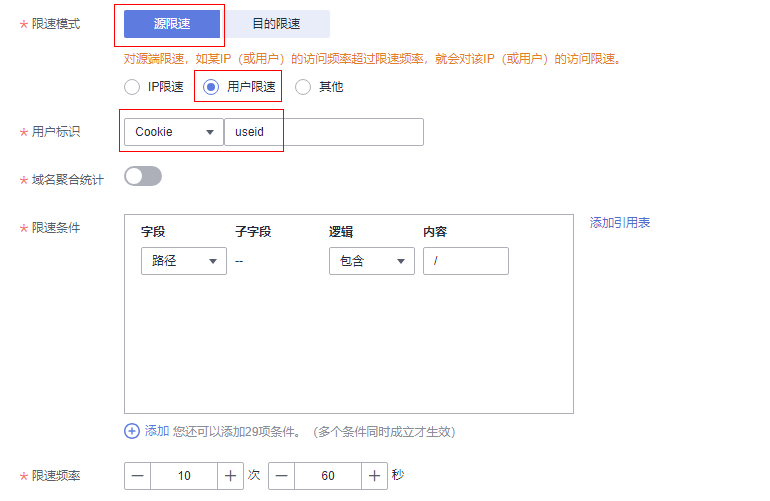更新时间:2025-12-10 GMT+08:00
通过业务Cookie和System ID配置限制恶意抢购
本文适用于通过配置业务Cookie和System ID限制恶意抢购或恶意下载等场景。
业务场景
- 场景一:限制同一个账号切换IP、终端的恶意请求(抢购、下载等)。
- 场景二:限制恶意人员在同一个PC多个账号不停切换的恶意请求(抢购、下载等)。
使用业务Cookie(或者用户id)基于路径配置CC限速
- 登录EdgeSec服务控制台。
- 在左侧导航栏选择,进入“安全防护”的“域名接入”页面。
- 在目标域名所在行的“防护策略”栏中,单击“已开启N项防护”,进入“防护策略”页面,确认“CC攻击防护”的“状态”为“开启”
 ,单击“自定义CC攻击防护规则”,进入CC防护规则配置页面。
,单击“自定义CC攻击防护规则”,进入CC防护规则配置页面。 - 在“CC攻击防护”规则配置页面左上角,单击“添加规则”,根据业务情况,使用业务Cookie基于路径配置CC限速,字段名,使用业务Cookie或者用户id。参考如图1进行配置。
- 单击“确认”,完成配置。
使用System ID(如HWSESID)基于路径配置CC限速
- 登录EdgeSec服务控制台。
- 在左侧导航栏选择,进入“安全防护”的“域名接入”页面。
- 在目标域名所在行的“防护策略”栏中,单击“已开启N项防护”,进入“防护策略”页面,确认“CC攻击防护”的“状态”为“开启”
 ,单击“自定义CC攻击防护规则”,进入CC防护规则配置页面。
,单击“自定义CC攻击防护规则”,进入CC防护规则配置页面。 - 在“CC攻击防护”规则配置页面左上角,单击“添加规则”。根据业务情况,使用System ID(如HWSESID)基于路径配置CC限速,参考如图2进行配置。
- 单击“确认”,完成配置。
父主题: 使用边缘安全防护CC攻击